E-Mails zu Rathäusern und Webinaren abschalten
Oktober 2024
Überarbeitete Ansicht für Teams und Channels
Organisieren und verwalten Sie Ihre Teams und Channels und behalten Sie den Überblick, indem Sie zur neuen Ansicht für Teams und Channels wechseln. Wählen Sie für den Einstieg das Symbol Mehr Channel-Optionen Microsoft Teams Weitere Optionen oben in der Liste Ihrer Teams und wählen Sie die Schaltfläche Ihre Teams und Channels Einstellungen. In der neuen Ansicht können Sie ein Team erstellen oder öffnen, Kanäle anzeigen und sortieren, Kanäle auswählen, die Sie anzeigen möchten, und vieles mehr.
Gleicher Chat, mehr Details
Der neue Chat-Detailbereich bietet Ihnen alle Informationen, die Sie benötigen, ohne die Unterhaltung zu verlassen. Öffnen Sie einfach einen Teams-Chat und wählen Sie Chat-Details öffnen Chat-Infobereich-Symbol. um angeheftete Nachrichten anzuzeigen, nach bestimmten Informationen zu suchen und mehr.
Ein Screenshot der Chat-App zeigt die letzten Nachrichten, die wichtigsten Mitwirkenden, angeheftete Nachrichten, freigegebene Dateien und ein Texteingabefeld mit einer Schaltfläche zum Senden.
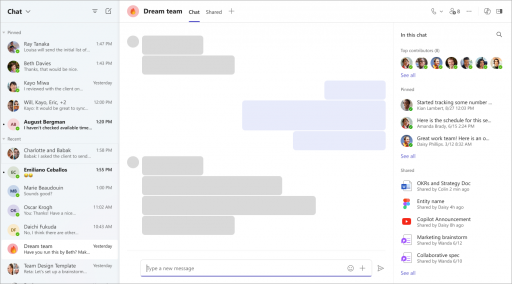
Benachrichtigungen über Besprechungszusammenfassungen in Teams
Lassen Sie sich in Ihrem Teams-Aktivitäts-Feed benachrichtigen, wenn eine Besprechungszusammenfassung zur Ansicht bereitsteht. Wählen Sie die Benachrichtigung aus, um direkt zur Zusammenfassung zu gelangen. Weitere Informationen finden Sie unter Besprechungszusammenfassung in Microsoft Teams.
Verwalten, wer Teilnehmer aus der Besprechungslobby zulassen kann
Wenn Sie eine Besprechung planen, können Sie festlegen, wer die in der Lobby wartenden Personen einlassen darf. Weitere Informationen finden Sie unter Verwendung der Lobby in Microsoft Teams-Besprechungen.
Stimmenisolierung in Teams für MacOS
Filtern Sie Hintergrundgeräusche während Teams-Anrufen und -Besprechungen mit der Sprachisolierung heraus, die jetzt auch auf MacOS-Geräten verfügbar ist. Die Sprachisolierung nutzt KI, um Umgebungsgeräusche auszublenden, damit andere Sie klar und deutlich hören können. Weitere Informationen finden Sie unter Sprachisolierung in Microsoft Teams-Anrufen und -Besprechungen.
E-Mails zu Bürgerversammlungen und Webinaren abschalten
Wenn Sie ein Rathaus oder ein Webinar planen, können Sie die Teams-E-Mails an die Teilnehmer deaktivieren, bevor Sie das Ereignis veröffentlichen. Gehen Sie im Planungsformular zu Einrichtung > Details und schalten Sie die Option E-Mails für Teilnehmer aktivieren aus. Diese Einstellung kann nicht mehr geändert werden, nachdem die Veranstaltung veröffentlicht wurde. Weitere Informationen finden Sie unter Verwalten von Webinar-E-Mails in Microsoft Teams oder Planen eines Rathauses in Microsoft Teams.
Fragen in Teams Q&A hochstufen, archivieren, sortieren und filtern
Steigern Sie das Engagement während Teams-Meetings und -Veranstaltungen mit Q&A.
Teilnehmer können jetzt Fragen, die ihnen gefallen, hochstufen und nach Hochstufungen sortieren. In wiederkehrenden Besprechungen können Organisatoren frühere Fragen archivieren, um den Feed aktuell zu halten. Sie können auch Filter verwenden, um archivierte oder nicht archivierte Fragen anzuzeigen. Weitere Informationen finden Sie unter Fragen und Antworten in Microsoft Teams-Meetings.
Mehr Avatar-Anpassungen
Gestalten Sie Ihren Avatar mit 51 neuen professionellen Kleidungsstücken und 19 verschiedenen Haaroptionen noch individueller. Diese neuen Optionen sind für jeden verfügbar, der Teams-Avatare aktiviert hat. Weitere Informationen finden Sie unter Anpassen Ihres Avatars in Microsoft Teams.


